Рано или поздно приходит время менять устаревший телефон на более современный. Для пользователя это сопряжено с определенными техническими трудностями. Они связаны с тем, что на новый смартфон требуется переносить множество файлов и данных. Скопировать накопившийся архив фото и видео – проще простого.
А вот с миграцией учетных записей социальных сетей и мессенджеров у многих возникают некоторые трудности. Чтобы облегчить этот процесс, мы подробно расскажем – как перенести Ватсап с Андроид на Андроид, не потеряв при этом ни байта полезной информации.
Зачем может понадобиться перенос мессенджера
Обзаведясь новым телефоном, можно конечно не возиться с трансфером данных Ватсапа со старого смартфона. Вместо этого достаточно добавить в «новый» WhatsApp нужные контакты из телефонной книги. Однако такой метод при кажущейся простоте имеет целый ряд недостатков:
- не все ваши собеседники по Ватсапу могут быть занесены в телефонную книгу, а значит – недостающие номера потеряются;
- совершенно точно – утратится информация о прежних звонках и уведомлениях;
- потеряются все данные чатов, что, пожалуй, самое печальное.
Исчезновение такой переписки станет особенно неприятной деловым людям, для которых информация – это деньги. Да и простым пользователям иногда может остро понадобиться вспомнить детали старого разговора в Ватсапе, но перечитать посты будет уже невозможно.
Как перенести чаты WhatsApp с Android на Android? 2 способа решения 【2022】
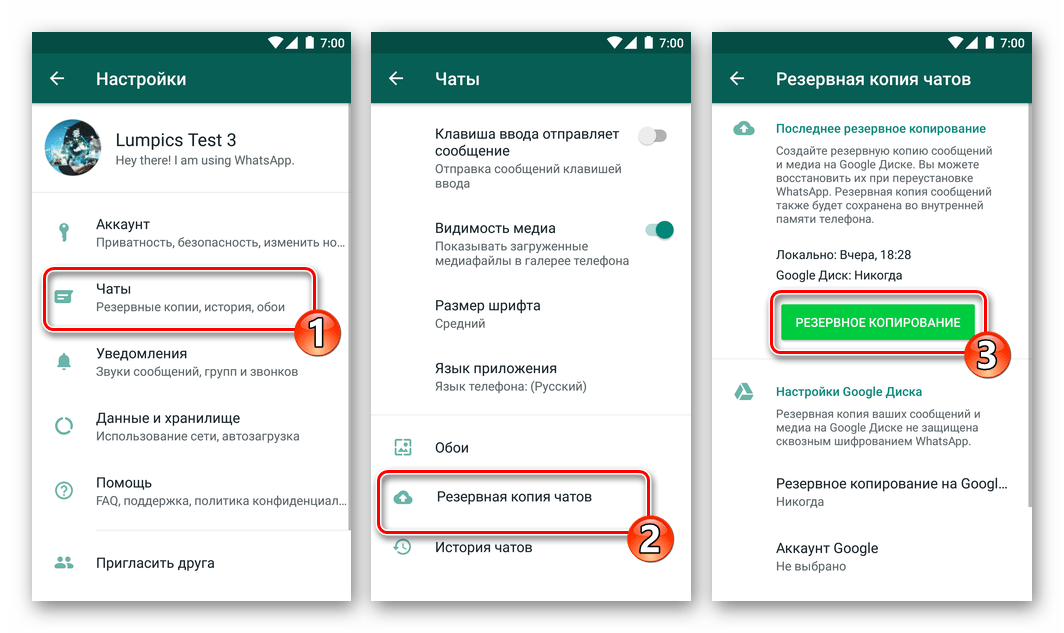
Можно ли перенести приложение без потери данных
Сделать это не только можно, но и нужно! Вопреки стереотипам, перенос чатов WhatsApp с Android на Android доступен даже пользователям без специальной подготовки и занимает 15-20 минут, а то и меньше.
Более того, копирование информации возможно – даже если пользователь поменял не только телефон, но и его номер. Правда, для этого необходимо будет обеспечить одновременный доступ к обоим номерам.
Исходя из конкретной ситуации, можно выбрать один из нескольких способов миграции аккаунта WhatsApp на новое устройство под управлением Android.
Способы переноса с Андроида на Андроид
Существует, как минимум, три простых метода трансфера информации на новый смартфон. Перед тем, как перенести Ватсап на другой Андроид сохранив переписку, рекомендуем ознакомиться с каждым из них и выбрать оптимальный в вашей ситуации.
Для большинства пользователей идеально подойдет миграция с помощью инструментов, встроенных в приложение WhatsApp. Однако в определенных обстоятельствах можно воспользоваться локальным копированием или сторонними программами.
Резервная копия на Google Диске
В наши дни Google-аккаунт имеют почти все, поэтому для переноса Ватсапа на другой телефон – довольно удобно пользоваться облачным сервисом Google Drive. Для миграции аккаунта вам понадобится создать его резервную копию на удаленном диске, а затем проделать несколько простых шагов:
- в приложении WhatsApp тапните на три точки в правом верхнем углу экрана;
- нажмите Настройки, затем Чаты, потом Резервная копия чатов и, наконец – Резервное копирование на Google Диск;
- в настройках копирования выберите его частоту, например, только при нажатии кнопки Резервное копирование;
- нажмите на зеленую кнопку Резервное копирование, после чего полная копия вашего Ватсапа немедленно сохранится на Google Диск.
Затем включите новый телефон и уже с него зайдите в свой Google-аккаунт. Далее – вам даже не придется совершать каких-либо манипуляций.
После запуска WhatsApp приложение самостоятельно обнаружит резервную копию и спросит, нужно ли ее восстановить. Остается только ответить утвердительно и через несколько минут на новом смартфоне появятся данные со «старого» Ватсапа, включая переписку и все остальное.
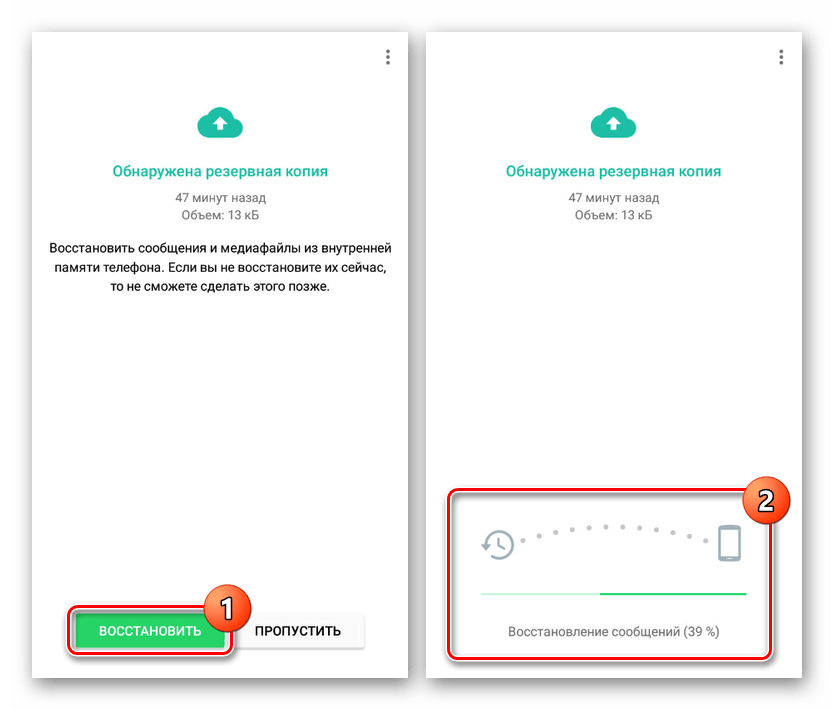
Локальное копирование
Этот способ перенести Ватсап с одного телефона на другой без потери данных – может показаться более сложным. Зато он годится даже в случае отсутствия доступа во Всемирную Сеть и, соответственно, к Google-аккаунту.
Метод использует системную особенность приложения WhatsApp ежесуточно (по умолчанию – в 2 ч ночи) делать резервную копию. Она сохраняется не в облачном хранилище, а в памяти телефона или на SD-карте. Таким образом, доступ к этому файлу возможен даже в режиме оффлайн.
Все что вам понадобится, это:
- найти в памяти директорию, в которую установлен Ватсап;
- в ней найти папку Database;
- скопировать ее на карту памяти (если папка размещена в самом телефоне).
После этого SD-карта вынимается, вставляется в новый телефон, а на него устанавливается Ватсап. Как и в случае с Google Диском, при первом запуске приложения оно автоматически обнаружит резервную копию и предложит ее восстановить. Разумеется, соглашайтесь, после чего пользуйтесь мессенджером с полным набором старых контактов и историей чатов.
Использование специальных программ
Если у вас нет желания доверять свою переписку облачным хранилищам (тому же Google Диску), а метод локального копирования кажется слишком сложным, можно воспользоваться специальными приложениями. Для их работы понадобится компьютер, который выполняет функцию своеобразного посредника между старым и новым смартфонами.
На ПК потребуется установить специальную программу, которая позволяет перенести чаты Whatsapp на другой телефон с Андроид. Пожалуй, самым популярным инструментом для этого является приложение «Tenorshare iCareFone for Whatsapp transfer».
После ее установки и запуска:
- подключите к компьютеру (по USB-кабелям) сразу два своих смартфона: старый и новый;
- синхронизация телефонов с ПК пройдет с минимальным участием пользователя, но изредка придется соглашаться с запросами программы;
- по завершении подключения вам останется нажать кнопку «Передача» в нижней части экрана и согласиться на перезапись данных WhatsApp на целевое устройство (т.е. ваш новый смартфон).
Этот способ переноса информации отличается предельной простотой: пользователю требуется нажать буквально 2-3 кнопки. Преимуществом метода является и то, что он позволяет переносить данные с Android-устройств на Айфоны, равно как и обратно.

Перенос с помощью компьютера или карты памяти
Таким образом, если пользователю недоступен перенос Ватсапа посредством Google Диска, выбор сводится к передаче данных через SD-карту либо ПК.
К преимуществу первого способа можно отнести отсутствие необходимости использовать сторонний софт. Но зато придется потрудиться с поиском файлов резервных копий в недрах памяти смартфона.
Трансфер данных WhatsApp через компьютер – предельно прост и осуществляется буквально в 2-3 клика. Однако, его минусами является неизбежная возня с установкой специальной программы и кабельными подключениями телефонов.
Какой из представленных методов выбрать – решать вам, исходя из конкретной ситуации.
Источник: bestim.org
Способы переноса WhatsApp с Android на Android
Если вы нуждаетесь в переносе WhatsApp с Android на Android – поздравляем, возможности есть! Подробно расскажем, как можно перекинуть данные с одного устройства на другое – следуйте инструкциям, все получится.
Резервная копия на Google Диске
Хотите знать, как перенести Ватсап с Андроида на Андроид, если вы приобрели или получили новенький девайс? Лишаться мессенджера и начинать работу по новой не хочется – поэтому нужно разобраться в возможностях копирования информации!
Опытные пользователи этой операционной системы знают, что информация со смартфона может копироваться на Гугл Диск – это удобное облачное хранилище, гарантирующее сохранность данных. Не забывайте зарегистрироваться в системе, иначе воспользоваться облаком не получится.
Перенос данных WhatsApp с Android на Android возможен с помощью резервного копирования. Как работает система? Вы выгружаете данные в облачное хранилище, затем авторизуетесь на другом устройстве – система автоматически загрузит скопированную ранее информацию.
Перейдем к делу. Чтобы перенести WhatsApp с Android на Android, сначала нужно включить опцию резервного копирования на старом девайсе – этот шаг пропустить нельзя, иначе данных попросту не будет.
Убедитесь в соответствии следующим условиям:
- На смартфоне нужно активировать учетную запись Гугл. Если ее нет – пройдите несложную регистрацию;
- Установите на смартфон сервисы Google Play (обычно они стоят по умолчанию);
- На телефоне достаточно свободного места для загрузки данных;
- Подключение к интернету стабильное, без срывов и отключений. Рекомендуем использовать соединение Wi-Fi, а не мобильный интернет во избежание расхода трафика.
Первый шаг в процессе переноса WhatsApp с Android на Android – создание копии на Гугл Диске. Работаем со старым устройством:
- Откройте мессенджер WhatsApp;
- Нажмите на три точки наверху и перейдите к пункту меню «Настройки» ;


- Войдите в раздел «Чаты» и нажмите на кнопку «Резервная копия чатов» ;


- Предварительно или после выберите подходящую частоту копирования – ежедневно, еженедельно или ежемесячно;

- Из открывающегося списка выберите подходящий подключенный аккаунт, куда будет сохраняться информация;

- Если профиль не подключен, нажмите на кнопку «Добавить…» и введите логин и пароль для авторизации;
- Выберите сеть, которая будет использоваться для переноса данных – вай-фай или мобильная.
Перенос данных WhatsApp с Android на Android можно осуществлять вручную, если вы не хотите работать с автоматическими настройками.
- Откройте настройки и перейдите к вкладке «Чаты» ;
- Найдите раздел «Резервное копирование» ;
- Нажмите на кнопку создания копии.

Теперь переходим непосредственно к ответу на вопрос, как перенести переписку WhatsApp с Андроида на Андроид. Берем в руки новый смартфон:
- Загрузите приложение WhatsApp из магазина программ Google Play Market;
- Откройте мессенджер и примите правила использования нажатием соответствующей кнопки;
- Введите номер телефона с правильным кодом страны и подтвердите с помощью кода, который придет СМС-сообщением;
- На экране возникнет предложение восстановления – ответьте согласием;

- Когда восстановление будет завершено, жмите «Далее».
Не забудьте, вы должны использовать тот же мобильный номер и учетную запись Гугла!
Вы смогли перенести WhatsApp с Android на Android – простой и доступный способ, которым можно пользоваться неограниченное количество раз. Кстати, этот метод также работает в рамках одного девайса при переустановке мессенджера.
Локальная резервная копия
На любом смартфоне хранятся данные использования приложения WhatsApp за последние семь дней – вы можете использовать нужную резервную копию. Мы хотим разобраться, как перенести сообщения WhatsApp с Андроида на Андроид – поэтому процесс немного усложняется.
Сначала возьмите в руки старый девайс:
- Перейдите во внутреннее хранилище смартфона;
- На карте памяти найдите папку мессенджера;

- Внутри нее есть директория с названием Databases ;

- Открывайте и ищите файл с самой «свежей» датой. Все файлы имеют вид «msgstore-ГГГГ-ММ-ЧЧ.1.db.crypt12»;

- Этот файл нужно перенести на компьютер – воспользуйтесь подключением с помощью шнура или иными способами.
Теперь вооружаемся новым смартфоном:
- Подключите его к компьютеру и закиньте файл в соответствующую папку внутреннего хранилища. Если на этом устройстве никогда не пользовались мессенджером, папку нужно создать;
- Перенесите скачанный ранее файл;
- Теперь установите приложение (или удалите и переустановите);
- Введите номер телефона и подтвердите личность с помощью кода из входящего СМС-сообщения;
- На экране появится предложение автоматического восстановления – нужно согласиться и дождаться окончания процедуры.
Альтернативный ответ на вопрос, как перенести историю WhatsApp на другой телефон Android, готов! Если вы не можете воспользоваться Гугл-аккаунтом по определенным причинам, можете восстановить данные из локальной копии. Немного сложнее, но выполнимо.
Дополнительные способы
Отдельно выделим другие инструменты, позволяющие осуществить перенос переписки. Смартфонов, работающих под управлением этой операционной системы, много – внутреннее меню отличается в зависимости от марки и модели.
Стоит сказать, что существуют специальные приложения отдельных производителей. Например:
- Smart Switch для Samsung;
- Mi Mover для Xiaomi;
- Phone Clone для Huawei .
Приложения работают исключительно на определенных смартфонах. Принцип действия максимально схожий:
- Установите программу на оба устройства;
- Соедините девайсы через беспроводное подключение – обязательно включите вай-фай;
- Выберите элементы, которые хотите передать – отметьте в списке галочками;
- Подтвердите передачу данных и ждите автоматического переноса.
Зная, как перенести Ватсап с Андроида на Андроид, не потеряв ни одного сообщения или файла, можно расслабиться. Даже если вы поменяете устройство, в любой момент сможете перекинуть нужные данные и вернуться к общению, не прерываясь на восстановление информации.
Источник: messenge.ru
Перенос WhatsApp с одного Android-устройства на другое

Не секрет, что учётная запись WhatsApp большинством пользователей эксплуатируется гораздо дольше, чем отдельные девайсы, на которых приложение сервиса может функционировать. Поэтому необходимость переноса мессенджера и накопленной в процессе его использования информации с одного смартфона на другой – это то, с чем рано или поздно может столкнуться каждый. Чтобы быстро и эффективно провести указанную процедуру в рамках программной платформы Android, воспользуйтесь инструкциями из следующего материала.
Важно учесть, что перенос мессенджера не подразумевает копирования на другое устройство «его» адресной книги! Так как эти сведения приложение ВатсАп получает из соответствующего программного модуля Android, процедуру переноса контактов необходимо провести отдельно любым из доступных методов (синхронизация через Google-аккаунт на сегодняшний день наиболее предпочтительна) и наилучшим решением будет сделать это заранее!
Подробнее: Перенос контактов с Android на Android
Способ 1: iCareFone for WhatsApp Transfer
Самый быстрый, простой, а из опыта огромного числа пользователей и наиболее беспроблемный метод переноса WhatsApp с одного мобильного девайса на другой предполагает использование специально разработанного для этой процедуры десктопного ПО. Среди множества решений такой направленности особой популярностью пользуется iCareFone for WhatsApp Transfer, и далее в инструкции показано, как работать с данной программой.
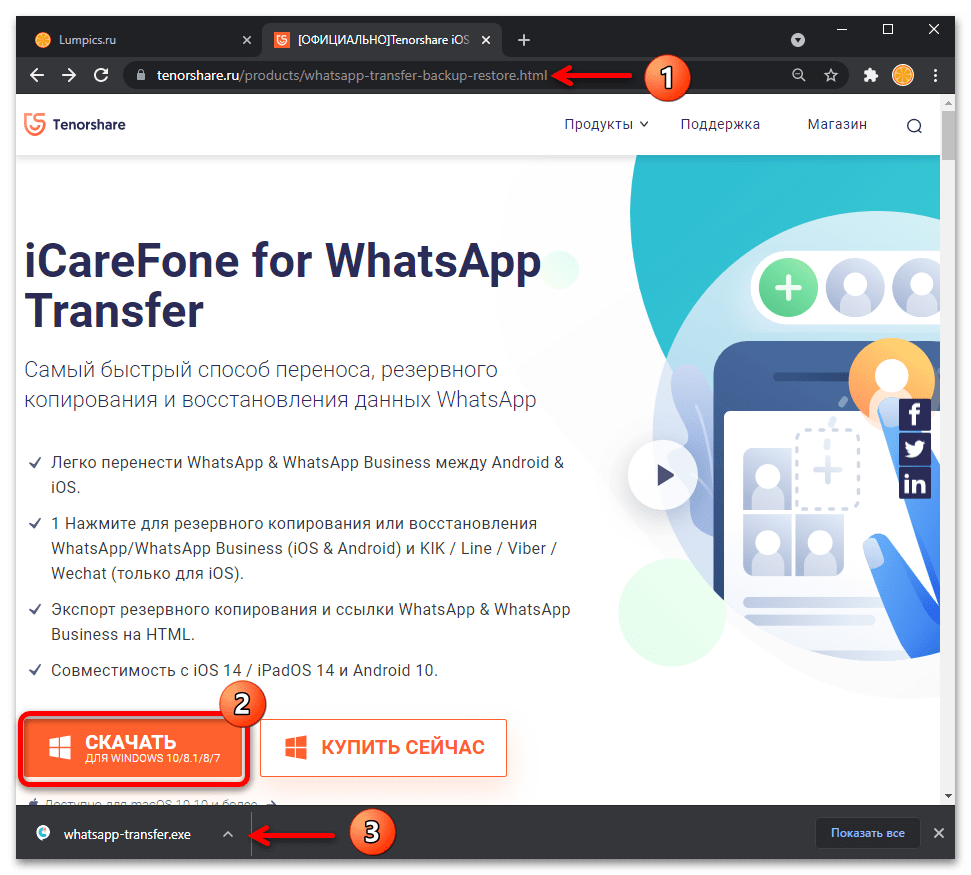
- Перейдите по ссылке выше на страницу iCareFone for WhatsApp Transfer официального веб-ресурса компании-разработчика Tenorshare. Кликните по кнопке «СКАЧАТЬ для Windows» (или «Доступно для macOS», чтобы выбрать соответствующую версию) под кратким описанием программы для получения её дистрибутива.
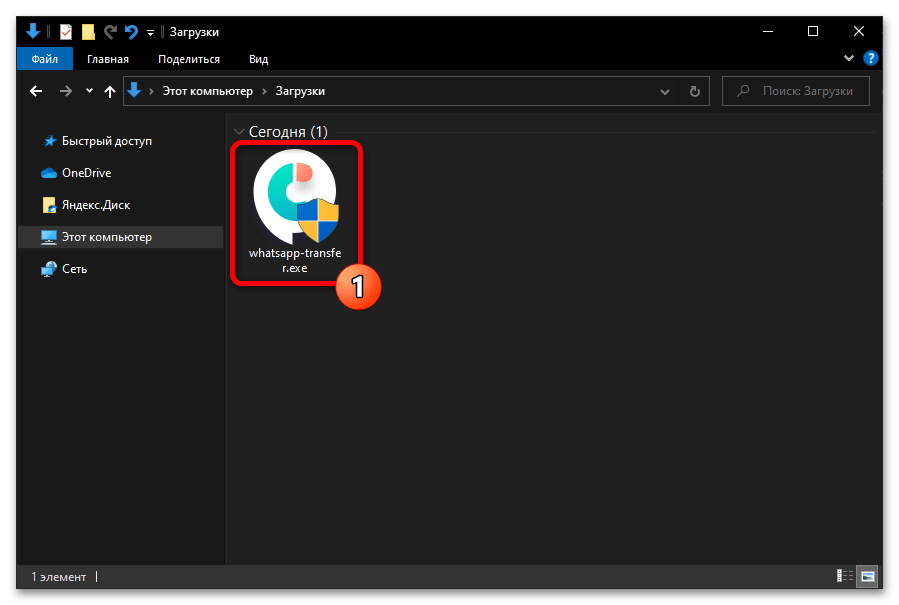
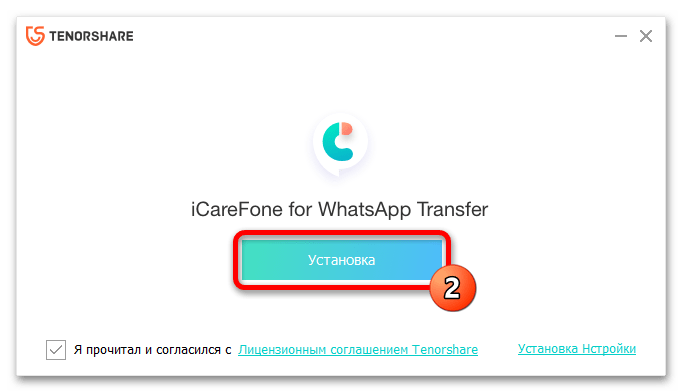
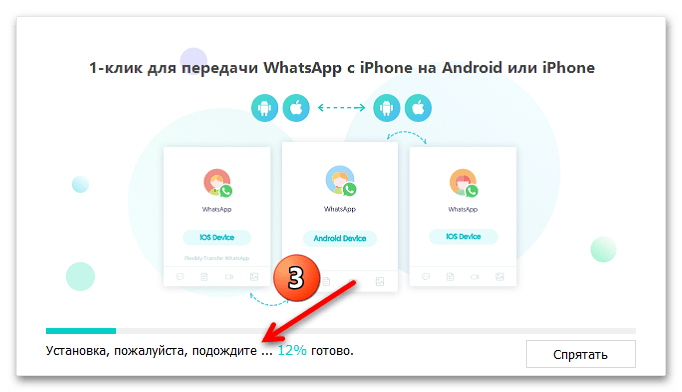
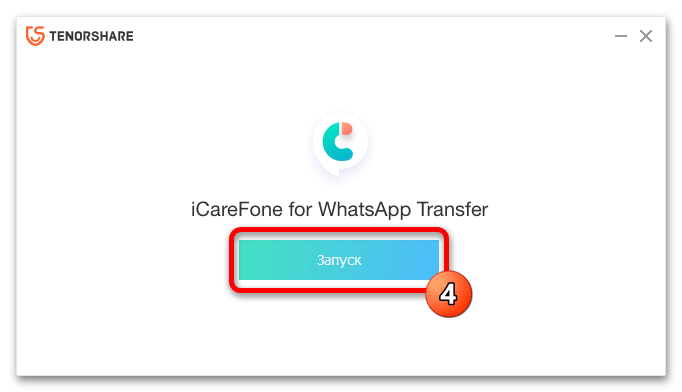
Когда воспользоваться софтом планируется позднее, просто закройте окошко инсталлятора – на Рабочем столе вашего ПК отныне будет наличествовать ярлык для открытия программы. 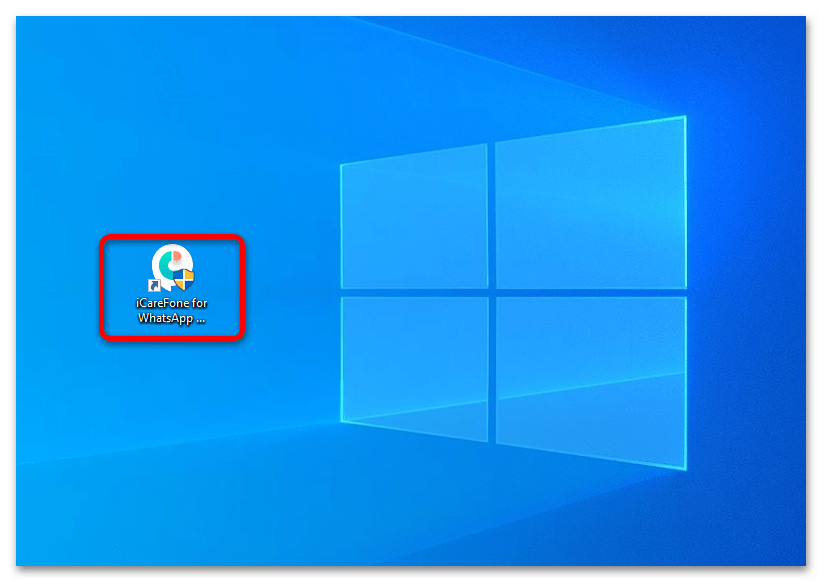
Как включить режим «Отладка по USB» на Андроид-устройстве
Активация режима «Отладка по USB» на смартфонах Xiaomi
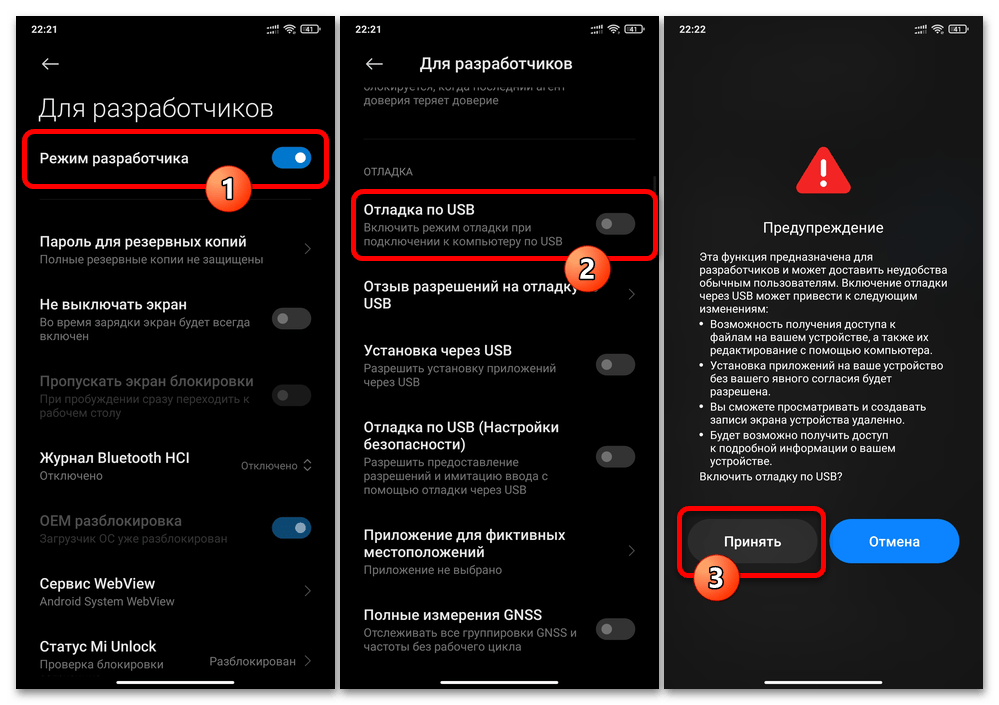 Во-вторых, проверьте, что на смартфоне-приёмнике приложение ВатсАп не установлено, а если это не так – деинсталлируйте его. Подробнее: Удаление мессенджера WhatsApp с Android-девайса
Во-вторых, проверьте, что на смартфоне-приёмнике приложение ВатсАп не установлено, а если это не так – деинсталлируйте его. Подробнее: Удаление мессенджера WhatsApp с Android-девайса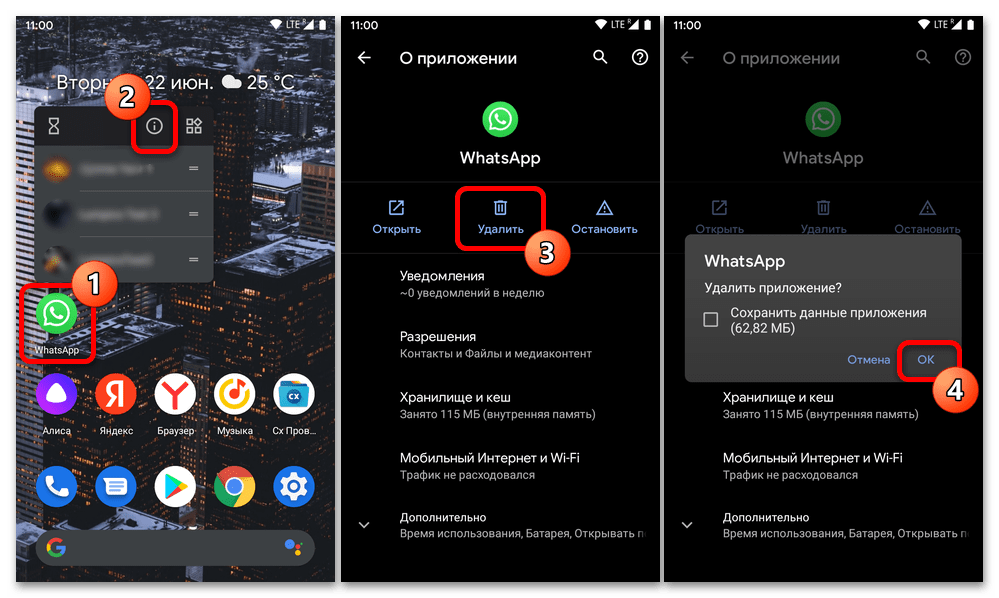
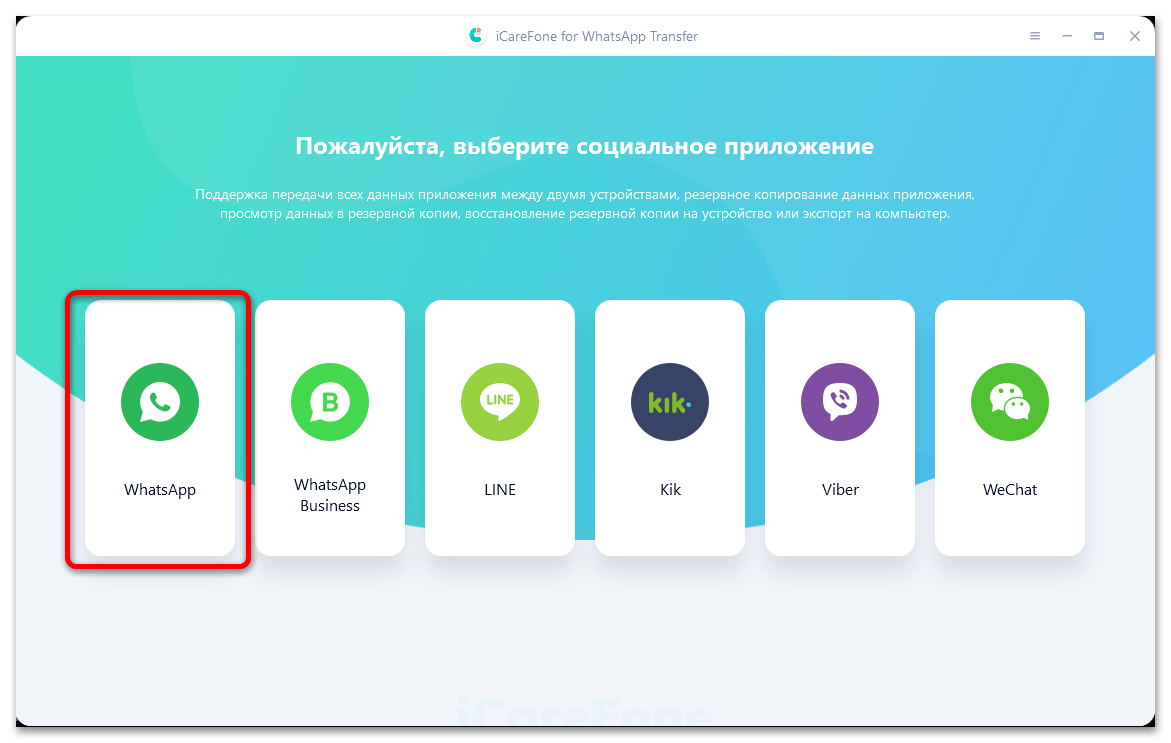
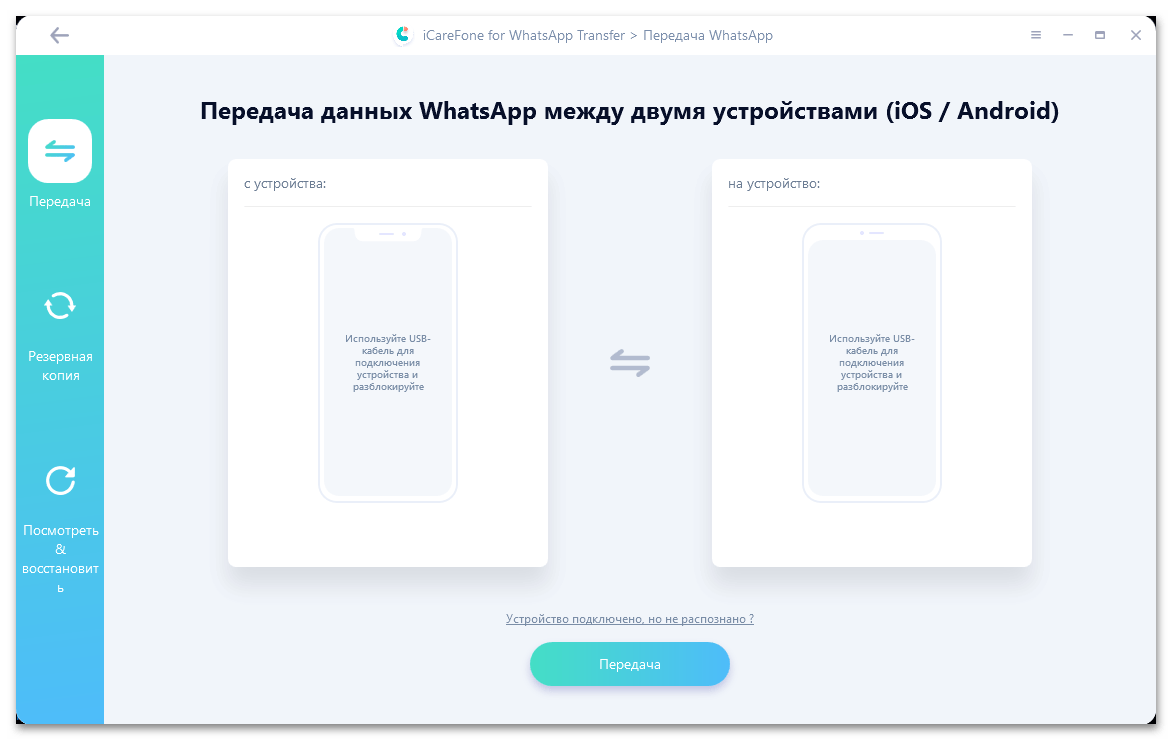
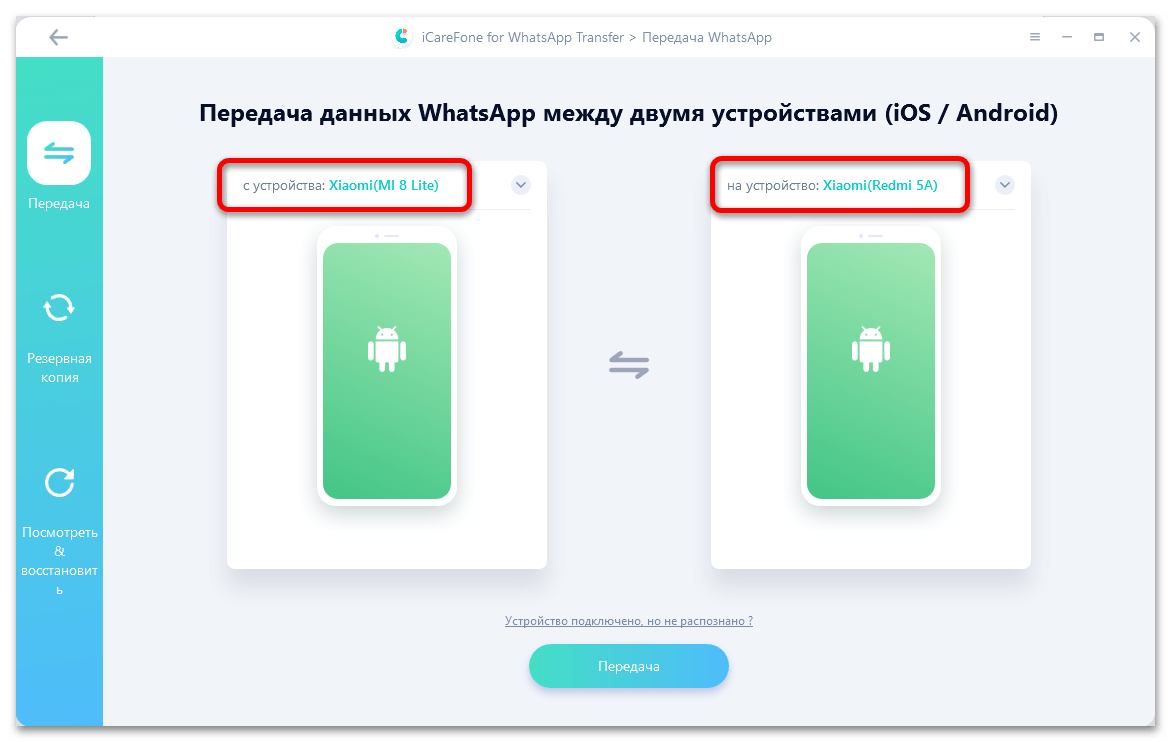


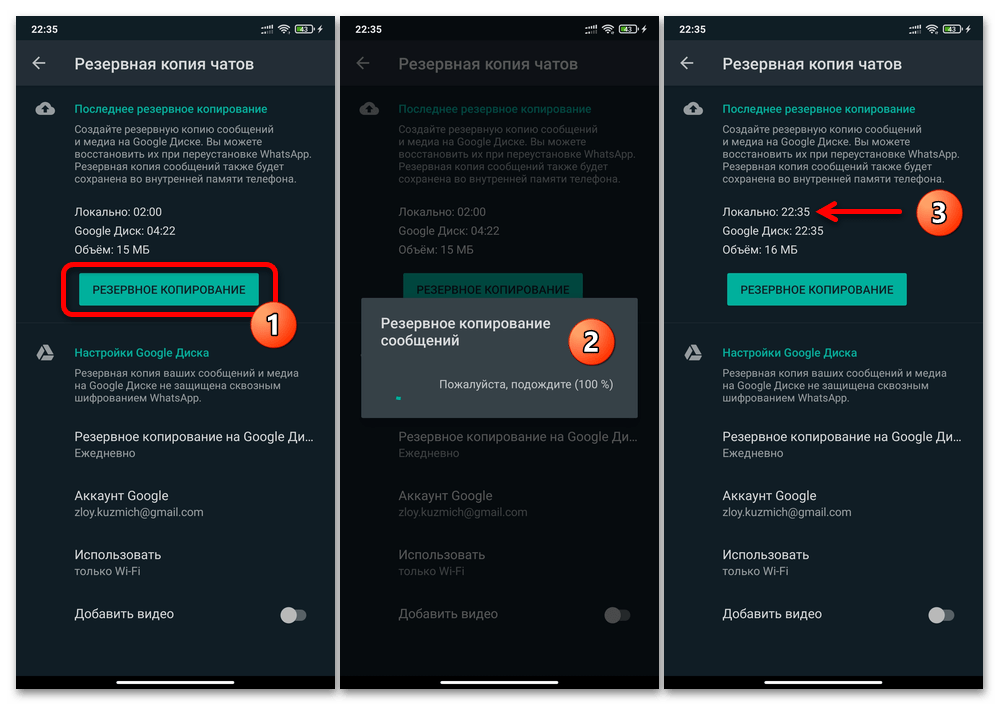 Когда указанное будет выполнено, щёлкните «Продолжить» в окне запущенного на ПК средства переноса ВатсАп.
Когда указанное будет выполнено, щёлкните «Продолжить» в окне запущенного на ПК средства переноса ВатсАп. 
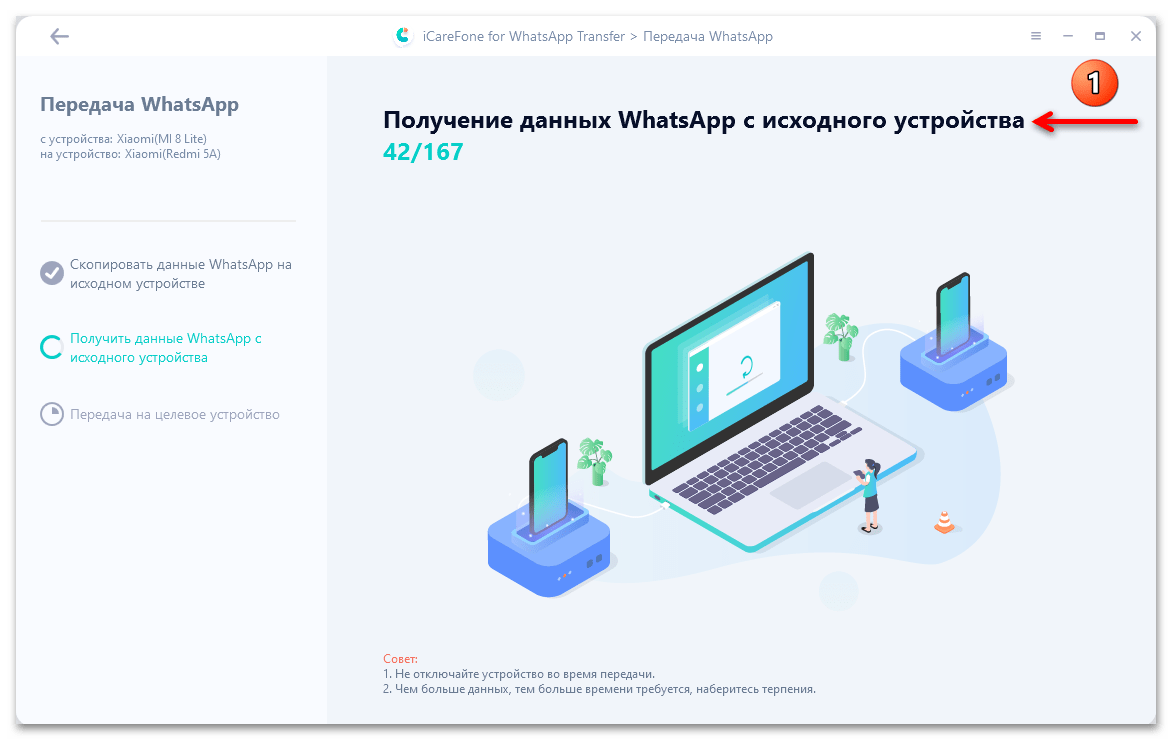 и перенесёт их в автоматическом режиме на второй аппарат. Длительность процедуры отличается в зависимости от количества объектов, накопившихся за время использования мессенджера.
и перенесёт их в автоматическом режиме на второй аппарат. Длительность процедуры отличается в зависимости от количества объектов, накопившихся за время использования мессенджера. 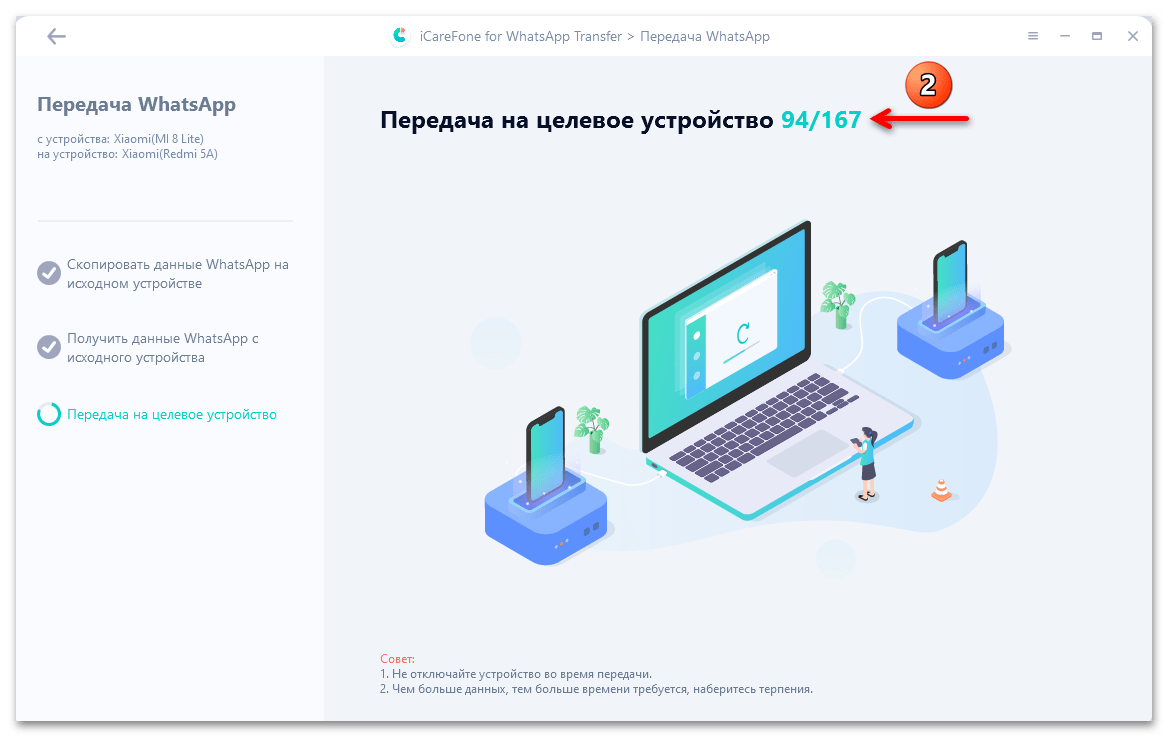
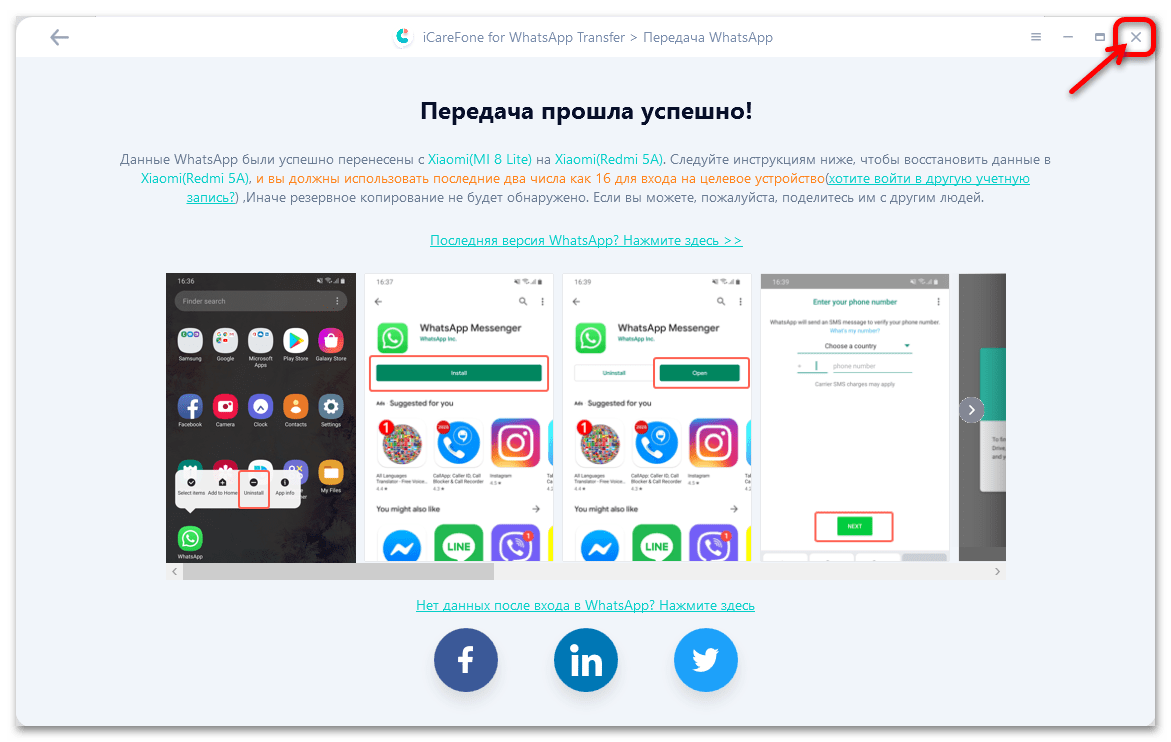
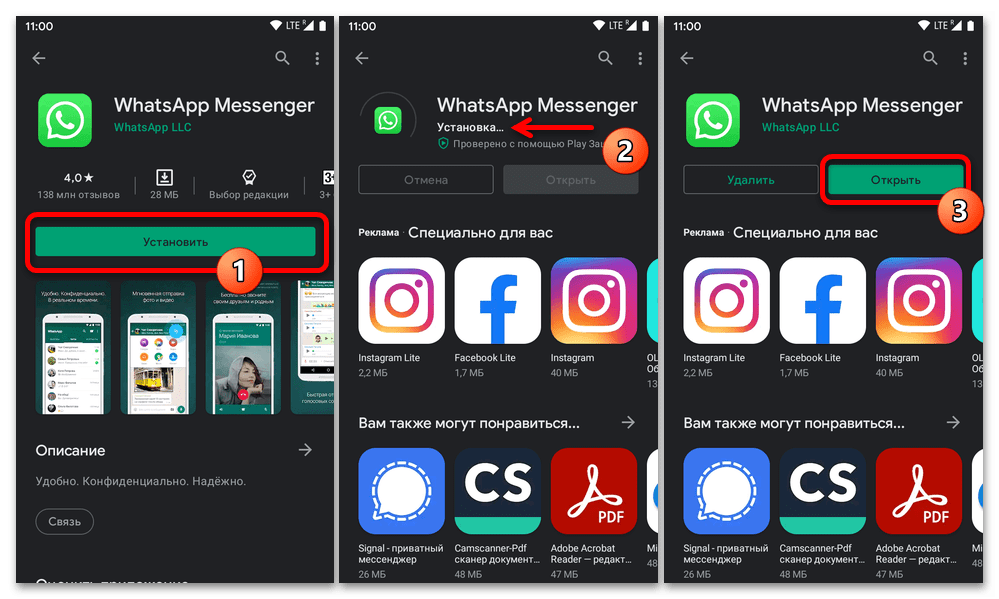
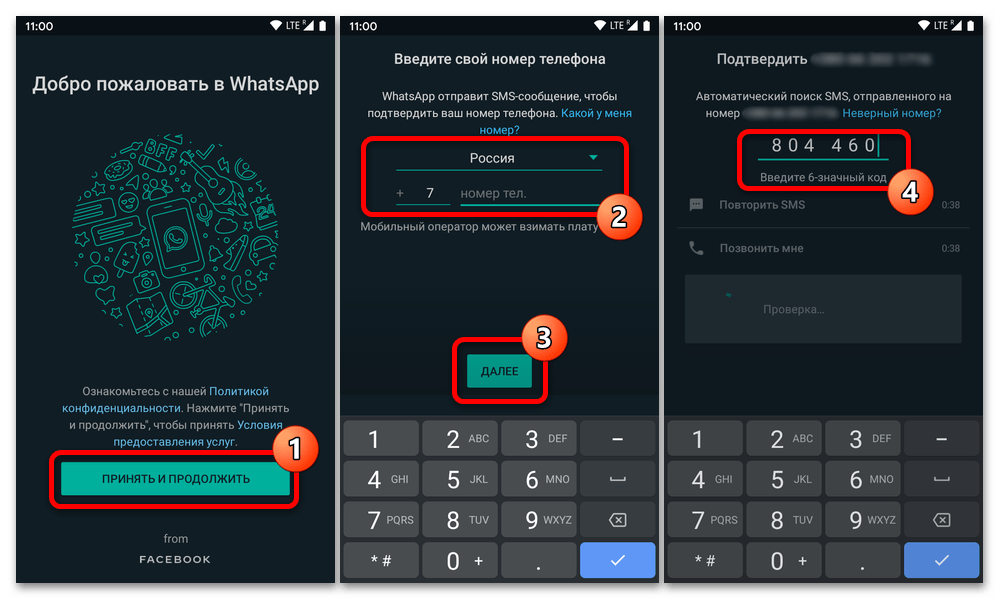
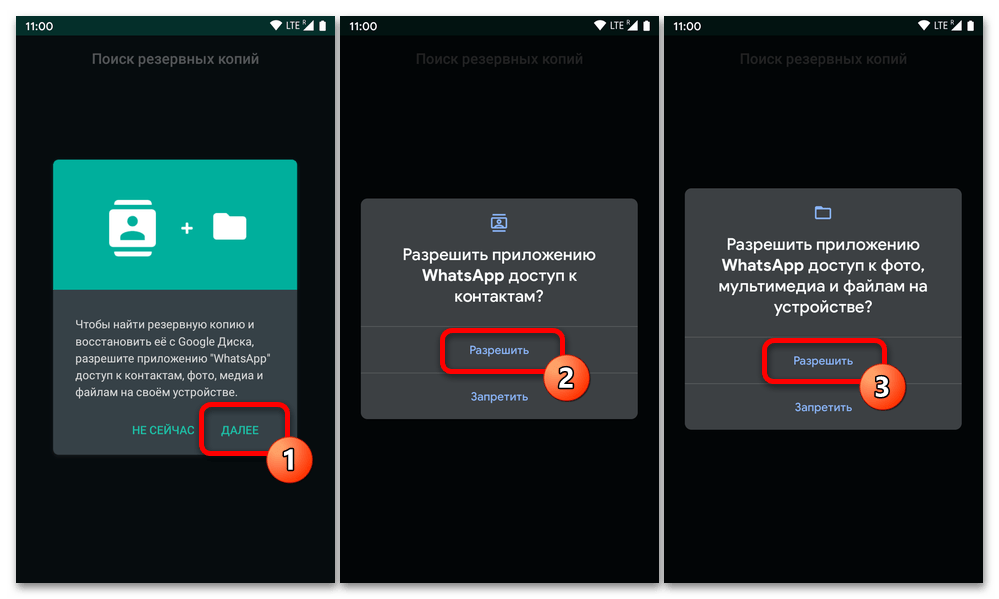
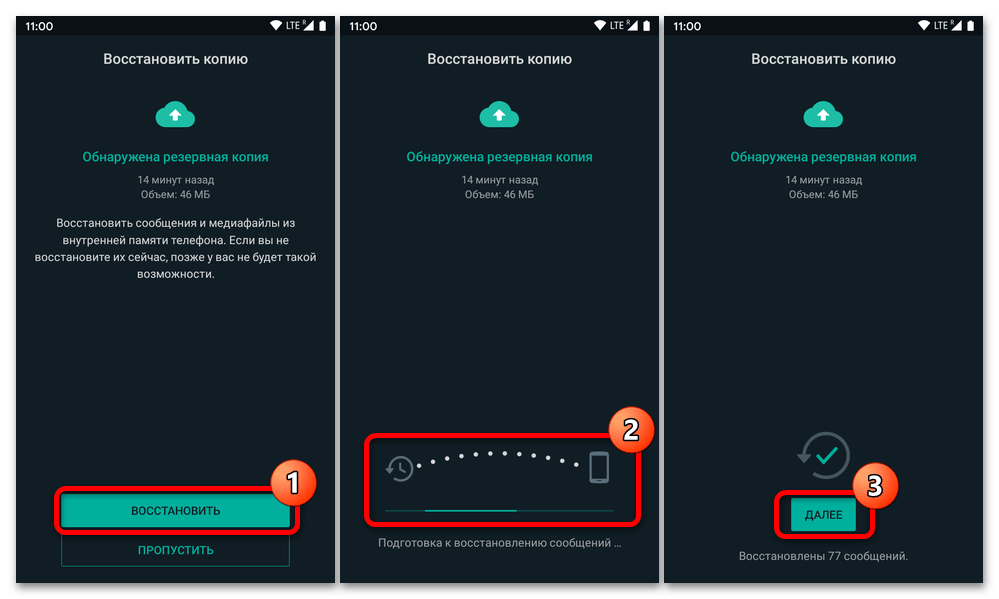
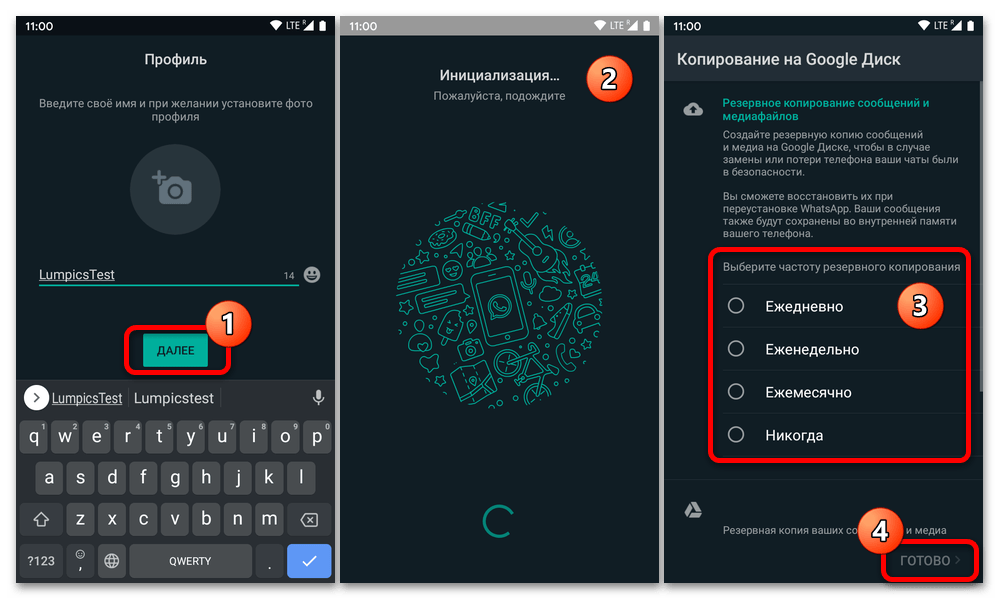
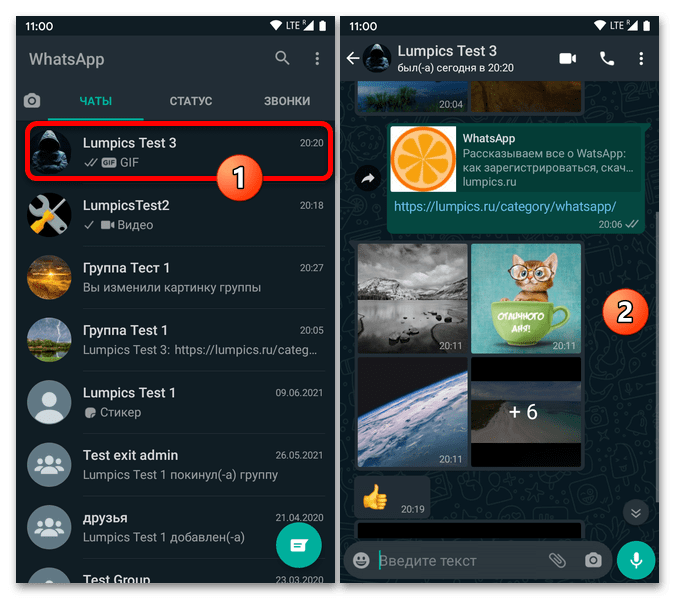
Способ 2: Средства мессенджера
Далее в статье будет рассмотрено два метода полного переноса мессенджера (аккаунта, всех существующих чатов и истории переписки) без применения дополнительного ПО, то есть средствами самого WhatsApp. В целом можно говорить об отсутствии особых препятствий для эффективного выполнения операции, что обеспечивается наличием в мессенджере двухвариантной системы резервного копирования данных.
Вариант 1: Облачное хранилище
Самым простым способом переноса ВатсАп с одного Андроид-смартфона на другой средствами самого мессенджера является выполнение следующей инструкции, где задействовано предусмотренное в приложении средство создания бэкапов переписки в облачном сервисе Google Drive.
Вариант 2: Локальная копия
Ещё один вариант переноса мессенджера WhatsApp и сгенерированной в процессе его использования информации с одного устройства на другое, к слову, доступный только пользователям Android, предполагает проведение манипуляций с локальной (в памяти девайса) резервной копией, которая формируется системой автоматически в 2:00 ежедневно, а также может быть создана пользователем самостоятельно в любой момент.
Заключение
Как видите, процедура переноса ВатсАп для Андроид и всей сопутствующей информации на неиспользуемое ранее для доступа в систему устройство под управлением той же мобильной ОС не так уж и сложна, как можно себе представить. Всё реализуемо довольно быстро и без потерь данных, если внимательно следовать проверенным инструкциям.
Источник: lumpics.ru
